Als u meerdere werkbladen hebt in een Excel-werkmap, is het mogelijk slechts één werkblad op te slaan in een eigen werkmap. Met de functie Blad verplaatsen of kopiëren kunt u één werkblad opslaan in Excel 2013 of Excel 2016.
Eén werkblad opslaan
-
Klik met de rechtermuisknop op de tab met de naam van het werkblad.
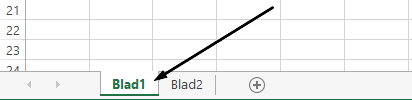
-
Klik op Blad verplaatsen of kopiëren.
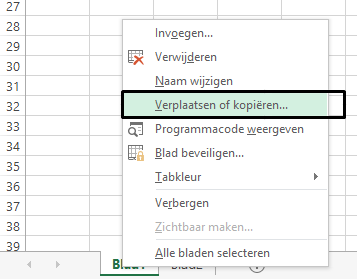
-
Klik op de vervolgkeuzelijst Geselecteerde bladen naar map verplaatsen. Selecteer (nieuwe map).
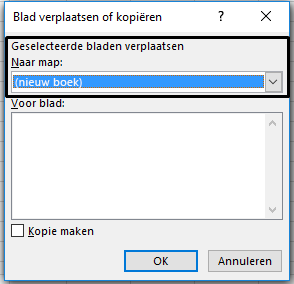
-
Klik op OK. De nieuwe werkmap wordt samen met het verplaatste werkblad geopend.
Opmerking: In dit proces wordt uw werkblad vanuit de oorspronkelijke werkmap verplaatst. Als u het werkblad in beide werkmappen wilt houden, schakelt u in het dialoogvenster Blad verplaatsen of kopiëren het selectievakje voor Kopie maken in.
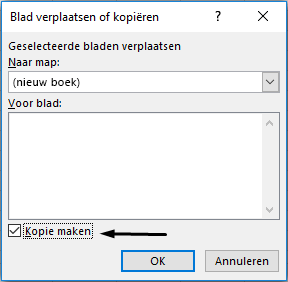
-
Klik in de nieuwe werkmap op Bestand > Opslaan.
Tip: U kunt de Excel-werkmap ook opslaan via de toetscombinatie Ctrl+S.










